Моей должностью на первой работе была системный администратор. Именно тогда я понял, что я ничего об этом не знаю и вообще не хочу этим заниматься. Но по работе мне часто приходилось знакомым и знакомым знакомых собирать компьютеры с нуля, восстанавливать систему и прочее.
Благодаря этому и своей любви к упрощению работы я собрал целую пачку полезных инструментов для быстрого ввода в строй компьютера. И DriverPack был одним из таких инструментов.
DriverPack — утилита для быстрой установки необходимых драйверов и базовых приложений на компьютер.
Приложение есть в четырёх вариантах:
- Веб-версия для ручного поиска и загрузки драйверов и софта;
- Онлайн-версия для скачивания необходимых для компьютера драйверов;
- Офлайн-версия с полным набором всех драйверов и софта;
- Офлайн-версия с минимальным набором драйверов для вывода компьютера в сеть и докачки остальных нужных для ПК драйверов и софта.
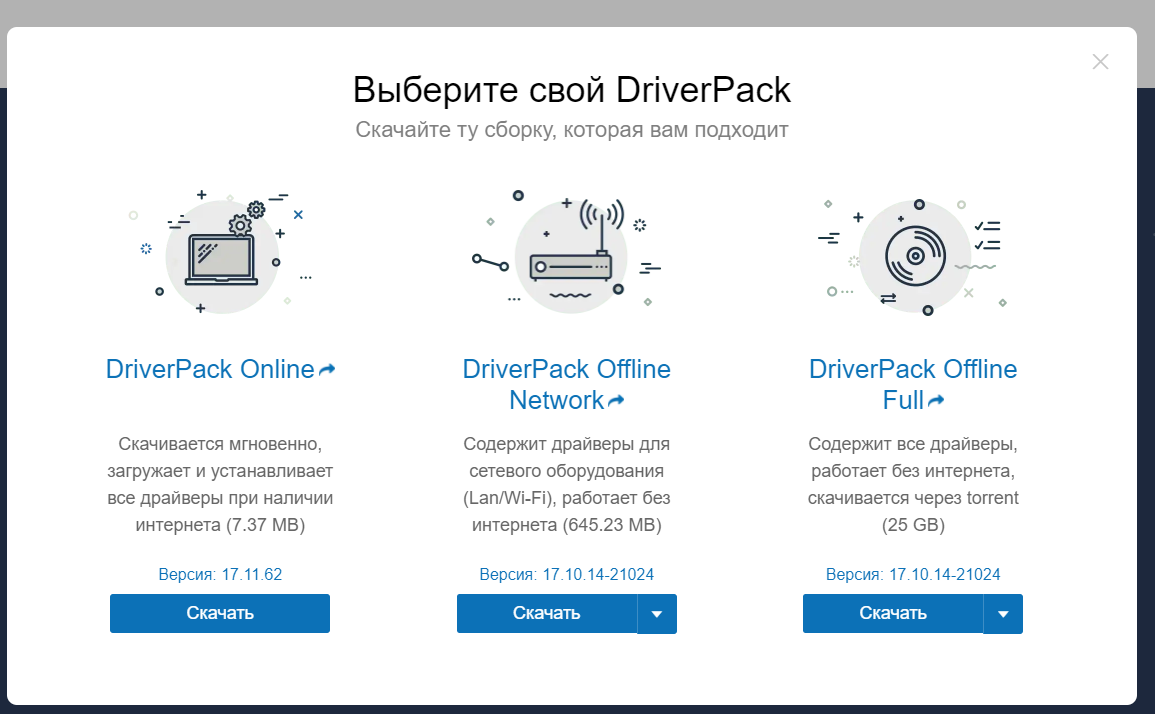
В этом обзоре я расскажу про онлайн-версию. С сайтом всё и так понятно, а скачиваемые версии по возможностям ничем не отличаются. Разница лишь в базовом составе драйверов и, соответственно, объёме файла.
Старт работы
Основная проблема DriverPack — это наличие автоустановки. Из-за чего некоторые антивирусы и браузеры могут запретить запуск приложения. Поэтому при запуске приложения на главном экране я рекомендую сразу же перейти в режим эксперта, иначе утилита автоматом начнёт ставить всё подряд.
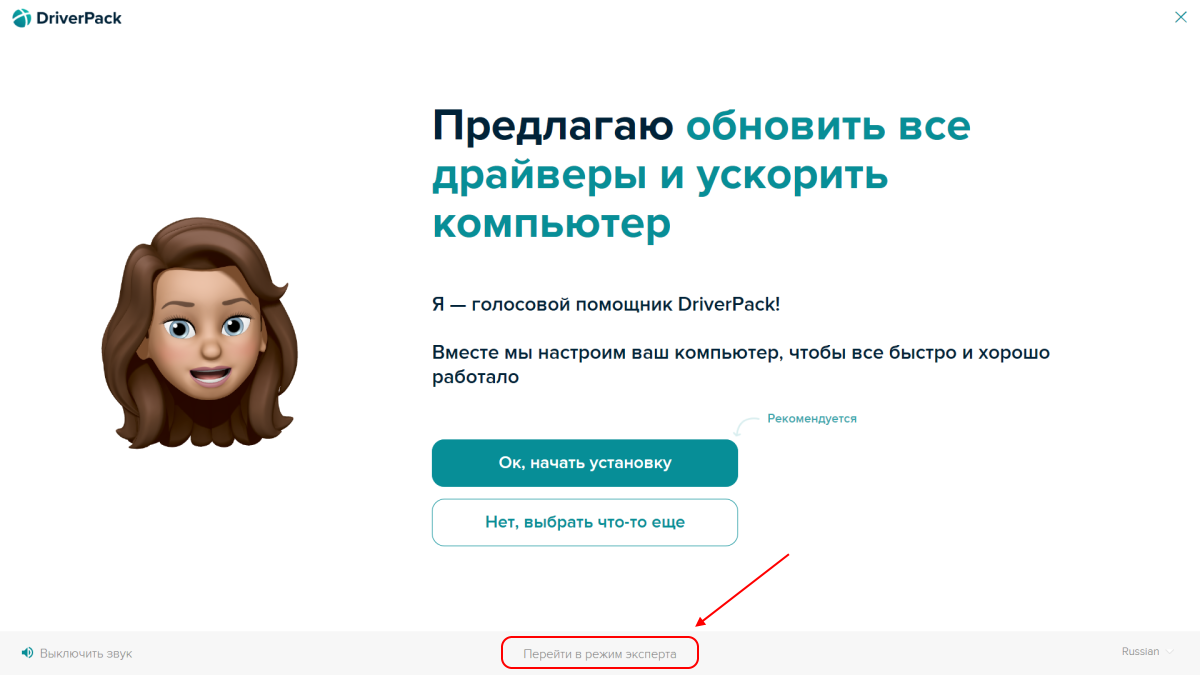
Сделать это я рекомендую сразу же после запуска, а не идти готовить чай. DriverPack решит, что вы ему не нужны, и по таймауту стартанёт установку.
А в режиме эксперта вы сможете самостоятельно выбрать, какие драйверы и приложения нужно установить.
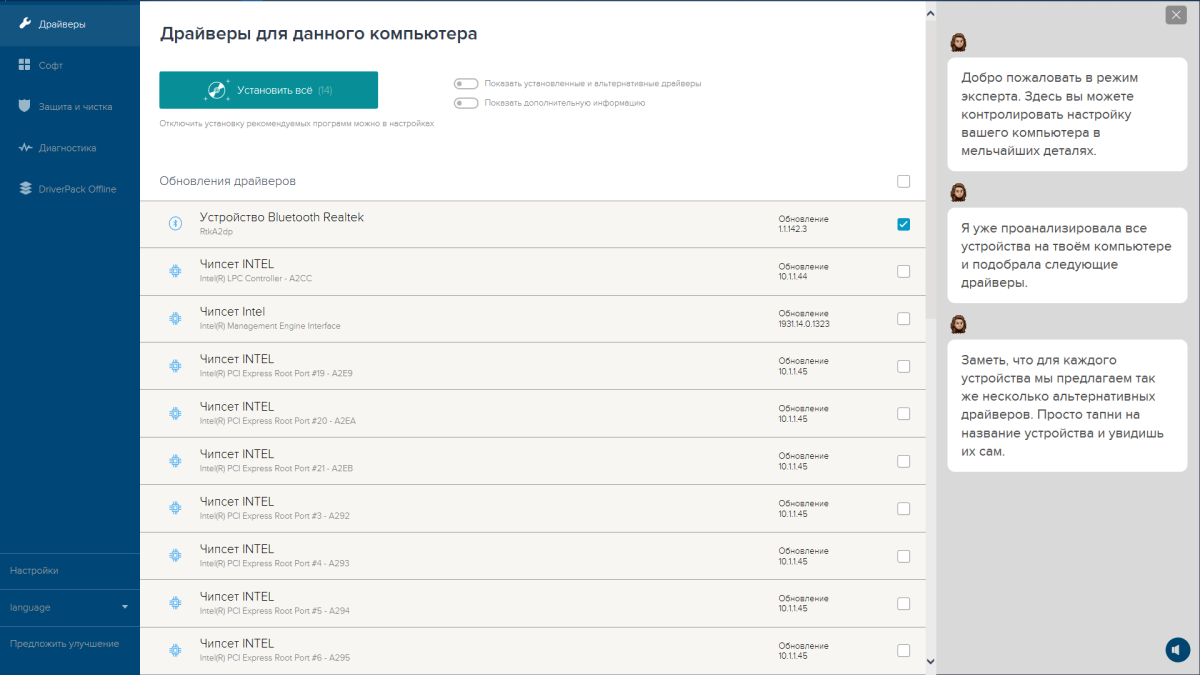
Интерфейс этого режима тоже перегружен лишней информацией для опытного пользователя. На правой панели вас ожидает надоедливый и бесполезный ассистент, а при работе иногда будут появляться информационные баннеры.
Установка драйверов и приложений
Драйверы
Устанавливать драйверы нужно «как на минном поле». В разделе Драйверы вам предоставлен список всех недостающих или устаревших драйверов в системе.
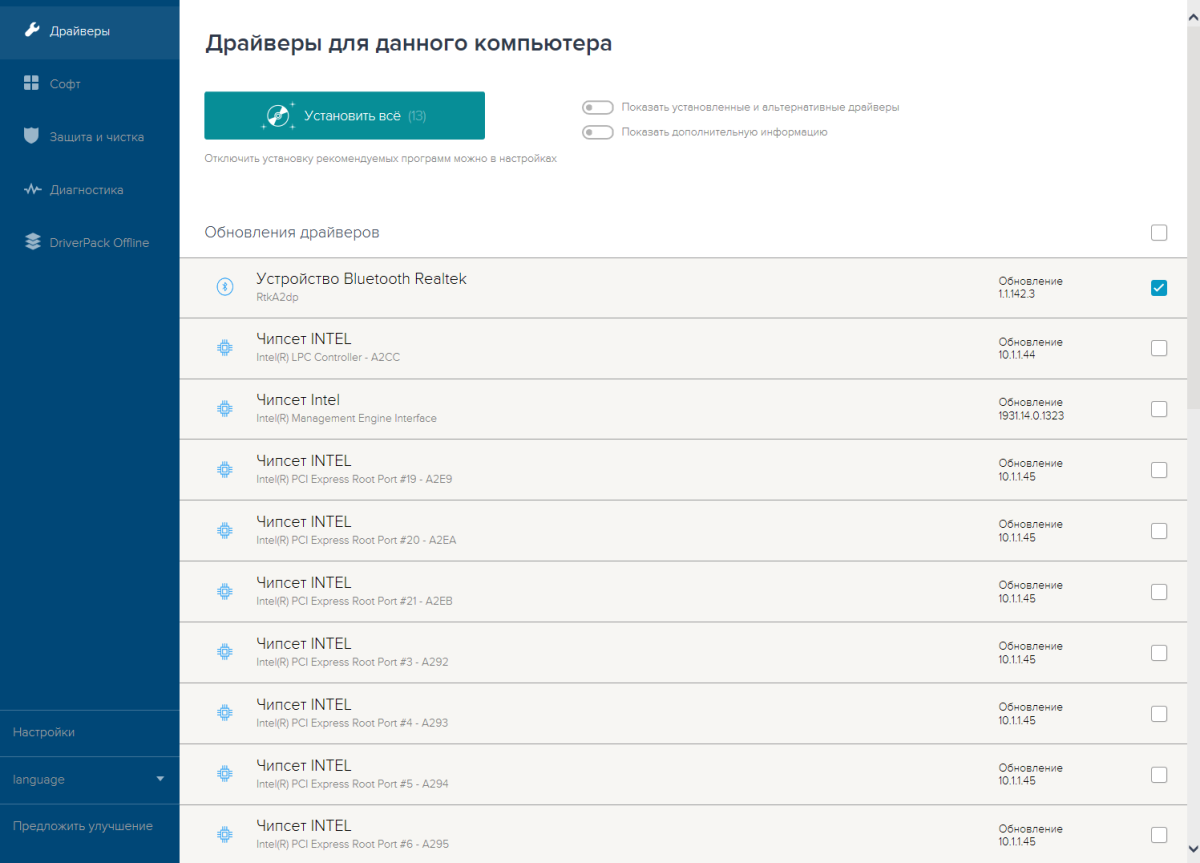
Можно выбрать только необходимые или сразу все. Переключатель Показывать дополнительную информацию отобразит подробную информацию, почему следует установить именно предлагаемый драйвер.

Переключатель Показывать установленные драйверы добавит в список уже установленные драйверы и предложит альтернативные варианты.
На верхней панели есть привлекательная кнопка Установить всё. Нажимать её на этом этапе я не рекомендую. Эта кнопка установит действительно всё: выбранные драйверы и приложения, которые вы даже не посмотрели на этом этапе.
Софт
Из этого раздела можно быстро установить «джентльменский» набор софта для нового компьютера.
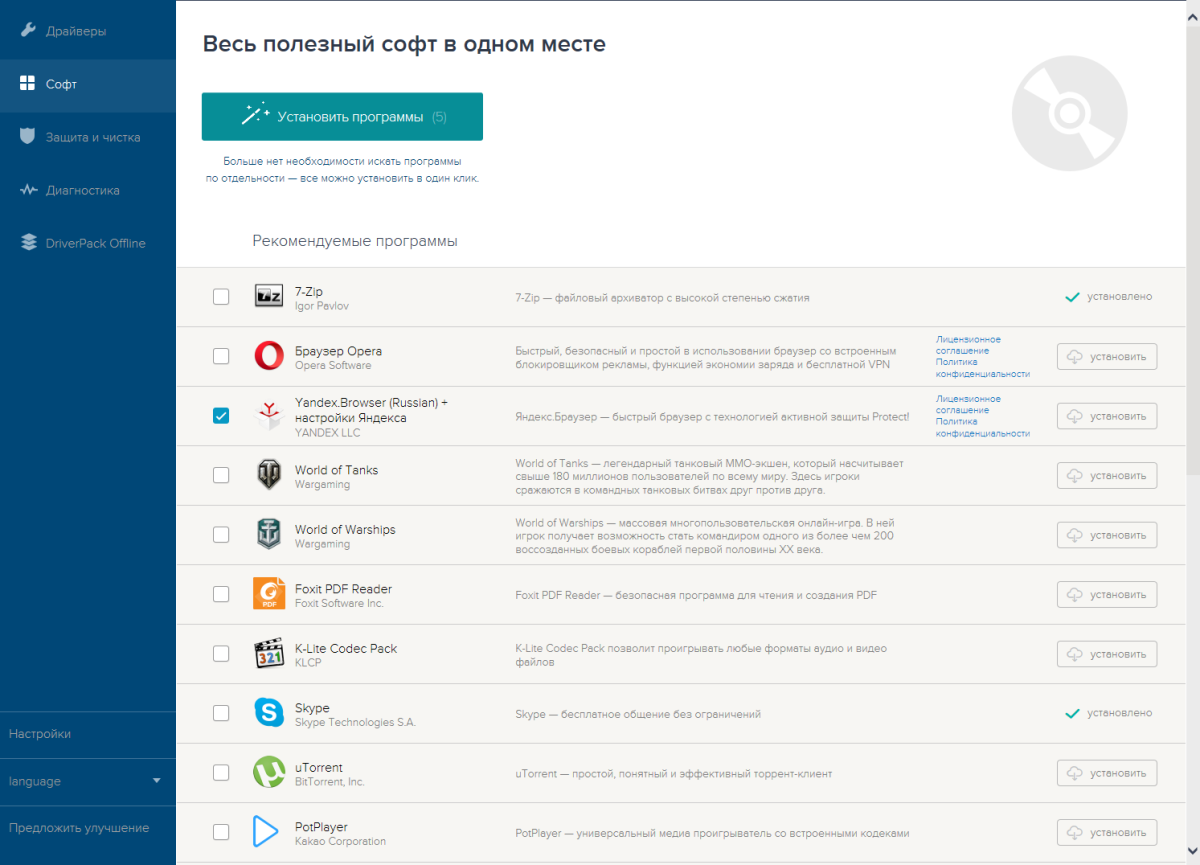
Здесь есть архиваторы, драйверы, мессенджеры, плееры, антивирусы и прочая нужная (и не очень) фигня.
На верхней панели есть кнопка Установить программы, которая установит разом весь выбранный софт, но не установит драйверы из предыдущего пункта. Поэтому выбираем софт, возвращаемся в раздел Драйверы, и теперь смело жмём кнопку Установить всё.
После этого начнётся автоматическая установка выбранных драйверов и приложений с созданием резервных копий и точек восстановления. Поэтому можно расслабиться и подождать, пока DriverPack всё настроит за вас.
Защита и чистка
На мой взгляд — бесполезный раздел, который по какой-то своей неведомой логике предлагает удалить нежелательные программы и установит желательные.
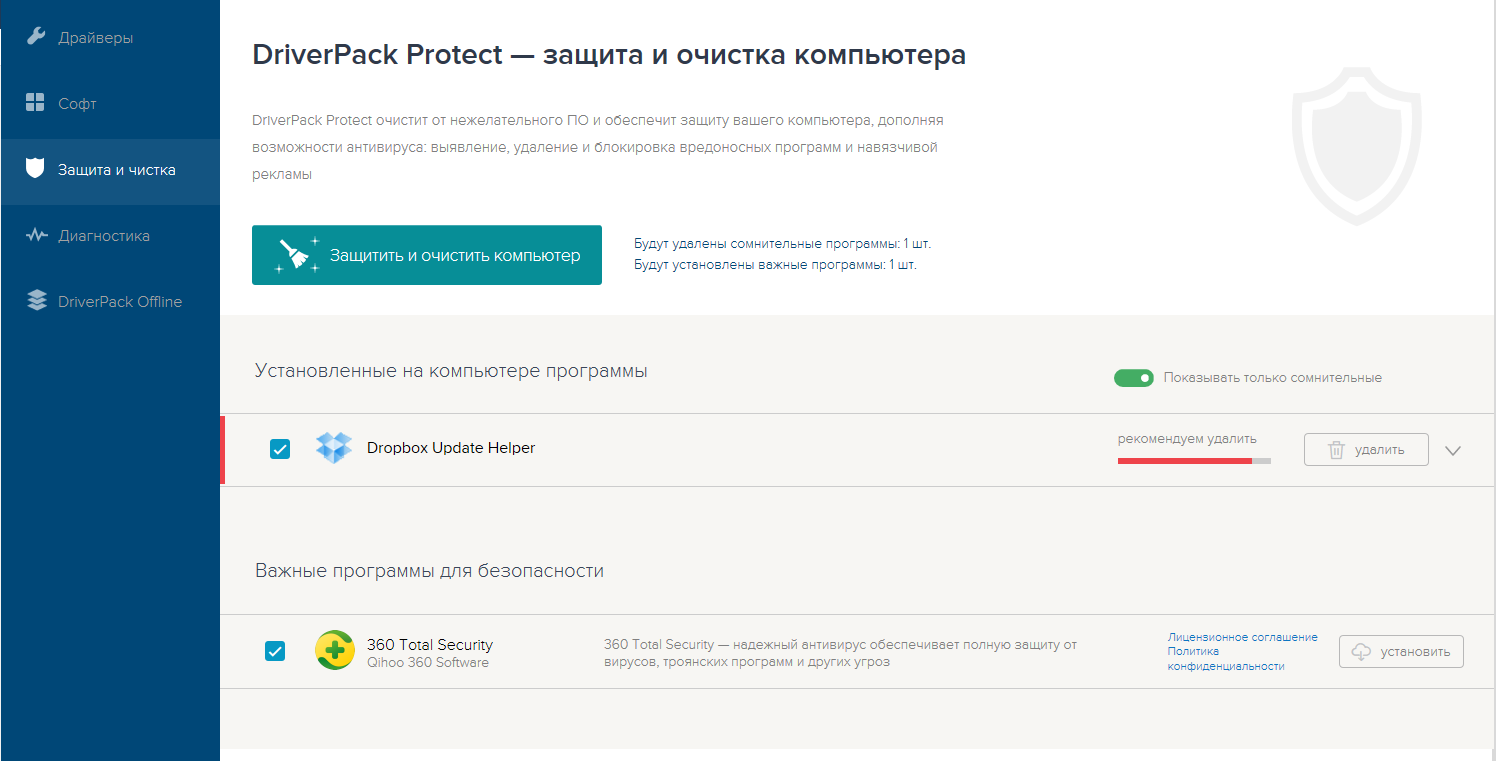
Мне он предложил поставить 360 Total Security, но удалить сервис для обновления Dropbox.
Диагностика
В этом разделе собрана вся необходимая информация о вашей системе: операционная система, антивирусы, данные об UAC и брандмауэре, о драйверах и прочем.
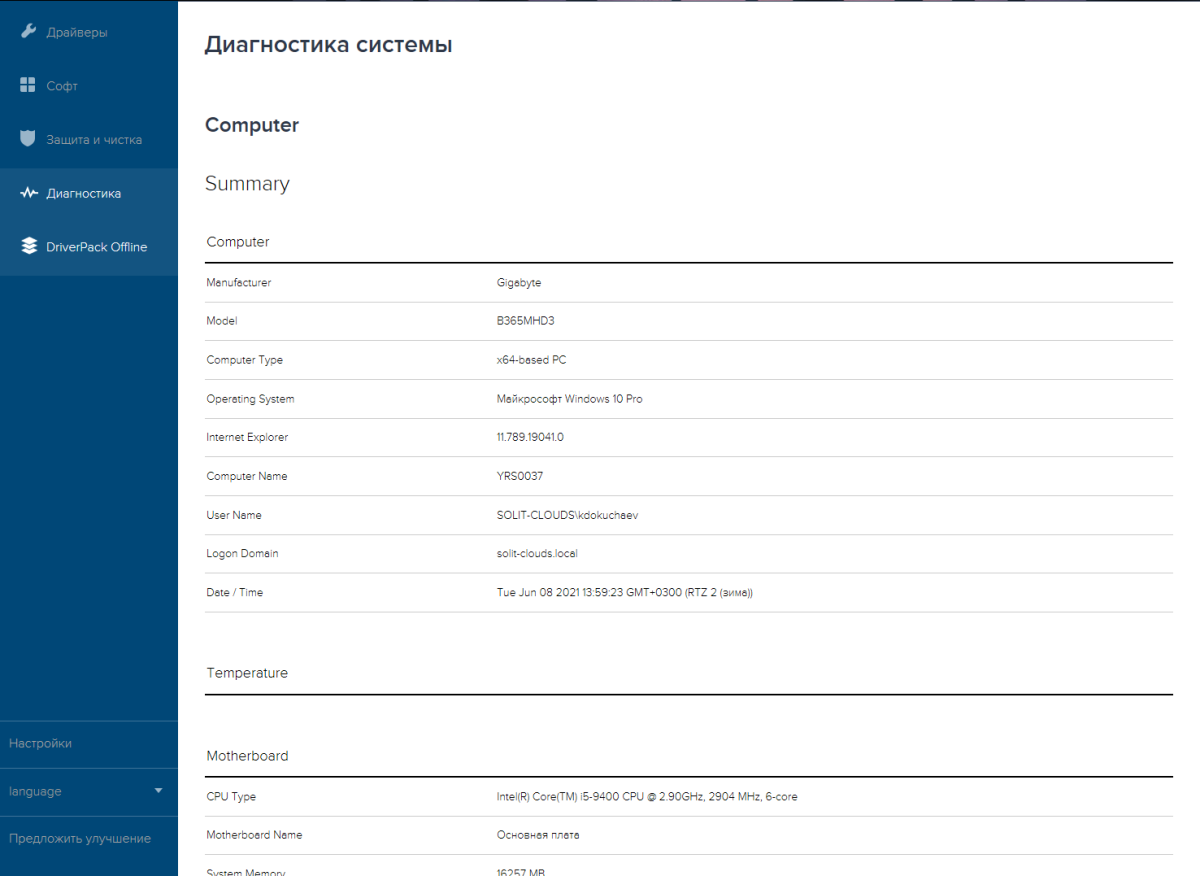
DriverPack Offline
Поскольку у меня онлайн-версия, в этом разделе я могу выбрать, какие типы драйверов я хочу скачать в офлайн.
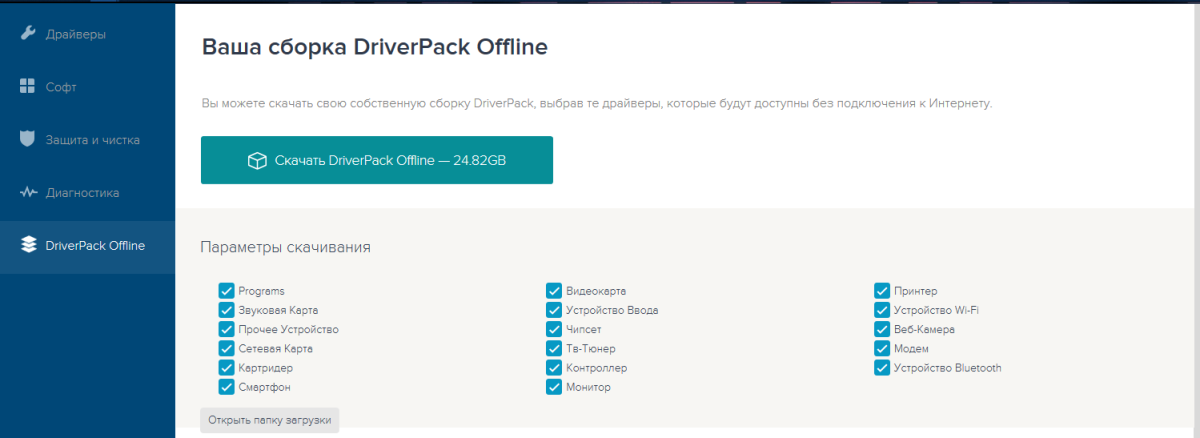
Настройки
В целом, в настройках DriverPack нет ничего интересного, и в них можно не залезать перед началом работы. Однако, кроме базовых вещей — вроде языка и логов, можно включить или отключить следующие немаловажные параметры:
- Удаление временных файлов после установки драйверов;
- Установка необходимых библиотек и приложений (к примеру, Net и Visual C++);
- Установка DriverPack Protect (делает то же самое, что и раздел Защита и чистка);
- Настроить логику создания точек восстановления и обработки ошибок.
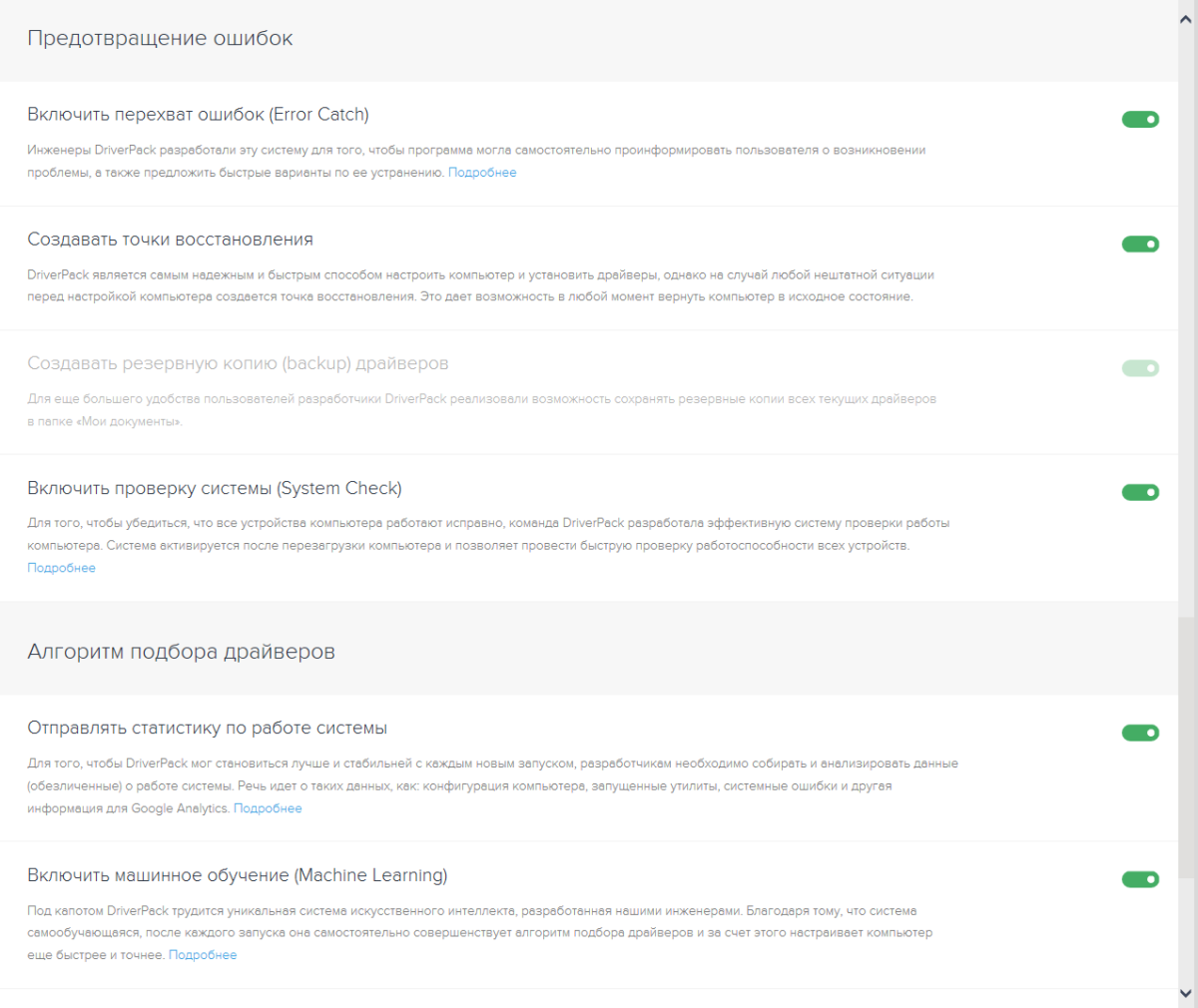
DriverPack — бесплатная утилита, поэтому можно понять и простить небольшую адварность установщика. Я говорю «небольшую», так как в режиме эксперта и переключения тумблеров в настройках вы действительно установите лишь необходимые драйверы и приложения.
А вот автоматический режим утилиты я не рекомендую использовать никому. Конечно, драйверы будут установлены корректно, и компьютер оживёт. А вдогонку вы получите кучу лишнего софта и сервисов.

